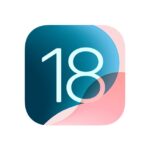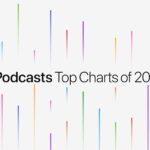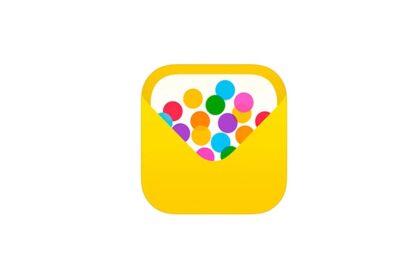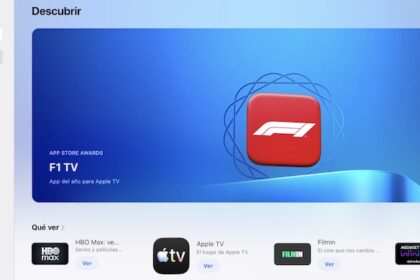Soy un incodicional de Quicksilver, en un principio para ser honesto lo usaba para lanzar aplicaciones, pero poco a poco he ido profundizando en él y cada día lo uso mas en mi Mac.
Soy un incodicional de Quicksilver, en un principio para ser honesto lo usaba para lanzar aplicaciones, pero poco a poco he ido profundizando en él y cada día lo uso mas en mi Mac.
Una de las ventajas de Quicksilver es que es configurable, es decir, lo puedes usar y acomodar a tu gusto o necesidades, como es el caso de este post. En Quicksilver puedes crear atajos en el teclado o Triggers como se llama oficialmente, con ellos podrás abrir aplicaciones o archivos en tu Mac, estas son de gran utilidad y te hacen ahorrar bastante tiempo.
En fin, al grano, para crear estos atajos de teclado o Triggers en tu Mac, debes de ir a Triggers, ubicadas en el triángulo que tienes en la parte superior derecha de la ventana. Para ello realiza la siguiente acción.
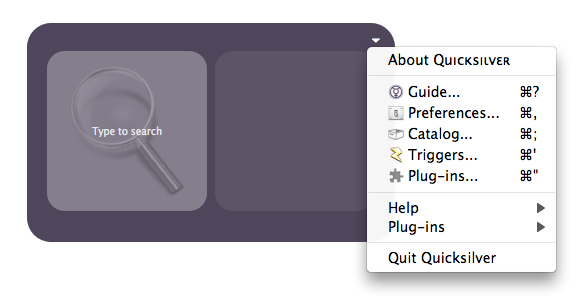 Te aparecerá la siguiente ventana, exclusiva de los Triggers.
Te aparecerá la siguiente ventana, exclusiva de los Triggers.
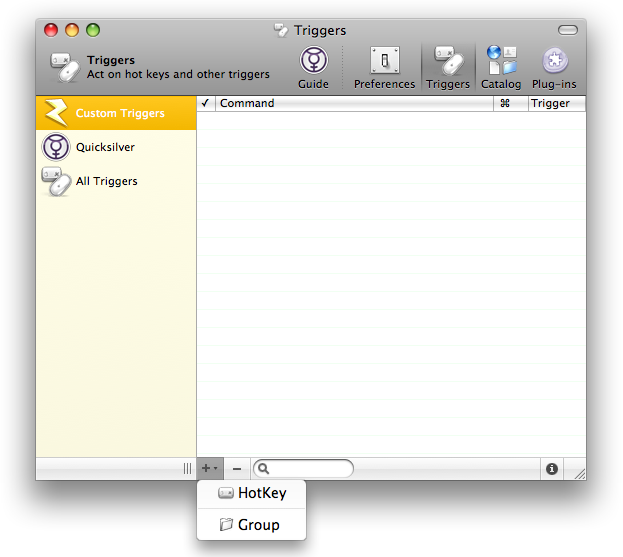
Una vez te has situado en la venta de Triggers ya puedes crear ese atajo, para ello realiza la siguiente acción. Acude al botón HotKey, que tiene en la parte inferior de la ventana.
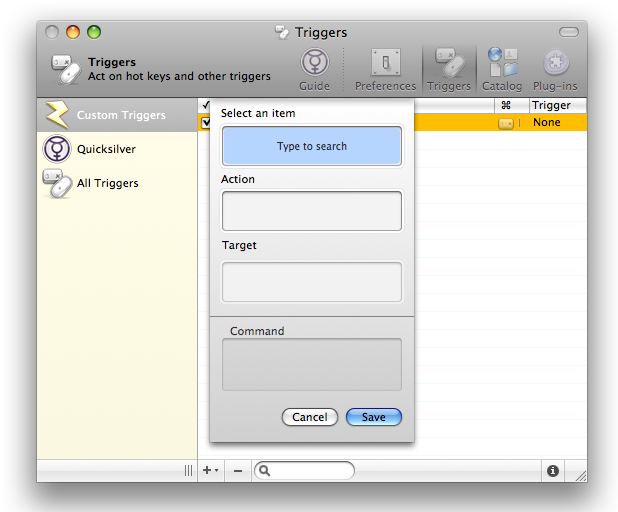
Aquí es donde se realiza el atajo, haz click encima de la Barra que pone none, se despliega un menú. En Select a item, es donde indicas la aplicación a archivo que quieres aplicar el archivo, click encima de la ventana Type to search, e indica ese objeto, la búsqueda es como cualquiera que realizas con Quicksilver normalmente. Como ejemplo voy a crear un atajo de teclado para abrir la aplicación Agenda.
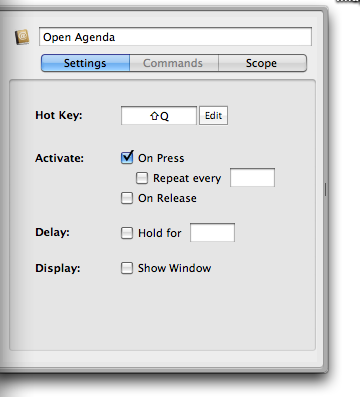
Busco la aplicación Agenda del Mac, a continuación, en Action, se marca automáticamente Open, se cierra la ventana y a continuación hacemos click en none, se despliega un menú, introducimos en el campo Set Key, el atajo, si quieres poner otra, vuelve a pulsar encima.
Ahora cuando salgas de Quicksilver, si pulso el atajo de teclado que he creado, Mayúsculas + Q, aparecerá la agenda.
Como puedes ver el Trigger que he creado es bastante malo, ya que cada vez que quieres poner la letra Q en mayúscula, salta la agenda, por lo que voy a desactivarlo acudo de nuevo a Triggers borrarlo también puedes desactivarlo quitando la marca de la casilla. Te recomiendo que te lo pienses un par de veces antes de poner las HotKeys, para que no te pase lo mismo que a mí.
El resultado me convence bastante ideal sobre todo para abrir carpetas que se usan a menudo.
Me cambio a Mac. mi experiencia como Switcher en un Blog sobre Apple.Entrada 185.